软件介绍
CamStudio是一个屏幕摄像工具。它可以捕获屏幕上你所进行的操作,保存为标准的 AVI 视频文件,可以记录系统扬声器所发出的声音,可以通过麦克风录制声音。CamStudio 它采用Flash 技术,能够完整录制屏幕动态内容。可以用于创建软件的演示、开发训练和 辅导的视频等等。

软件介绍
Camstudio是一款非常好用的屏幕录制工具,其实现在网上的屏幕录制软件比比皆是,但是在功能上却做的太不尽人意,要么就是话音不同步,录制的画面不流畅。为此,我们就可以用Camstudio来录制,Camstudio完全没有以上等问题,而且Camstudio支持自定义捕获的区域、速度、声音采样率以及鼠标指针的形状等,设置录制区域后就可以捕获屏幕上你所进行的操作,支持添加文字、捕捉复杂动作、鼠标自动跟踪等功能,能记录麦克风和扬声器发出的声音效果。所以对于产品演示、操作支持、视频教程的朋友来说是不二之选。而且Camstudio使用非常简单,小巧,在录制过程中完全不会影响你电脑的正常运行。
软件功能
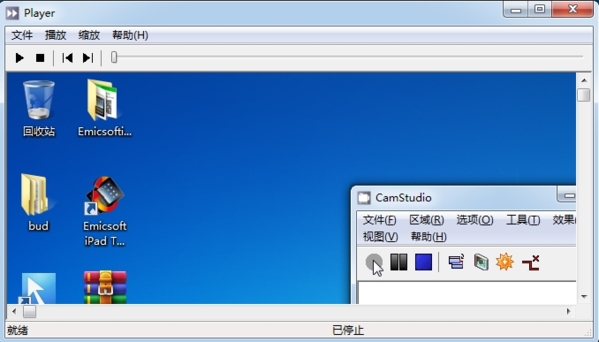
1.你可以自定义捕获的区域、捕获的速度、声音的采样率、鼠标指针的形状效果等,你还可以让 CamStudio 自动拍摄。这是一个相当有用的工具,可以用于创建软件的演示,开发训练和辅导的视频等等。
2.Camstudio免费的屏幕录制,能够创建高质量、抗锯齿的视屏,其清晰的画面可以用于屏幕演示、教程 制作等,实际效果比许多收费的商业软件要好不少。
3.Camstudio 支持添加文字、捕捉复杂动作、鼠标自动跟踪等功能,帮助您更好的完成视频录制和制作。
4.Camstudio 不仅可以捕获屏幕操作,还可以录制来自扬声器和麦克风的声音,并保存为高质量的 AVI 文件,也可以转换成 FLV 格式的文件。
5.Camstudio 支持自定义捕获的区域、速度、声音采样率以及鼠标指针的形状等。
软件特色

1.捕获视频的格式是标准的视频格式,用转换工具可以转换为其他任何格式的视频,另外AVI 格式还有一个特性就是用rar压缩后体积很小方便携带。
2.可以直接生成SWF格式的视频,现在网络上流行的视频格式。
3.可以同步录制声音,它提供了两种录音模 式,一种是声卡,另外一种是直接通过麦克风。
4.视频注释功能,它提供了小工具可以直接在你录制的视屏上添加注释,就像PPT 一样,很适合录制视频讲解。
5.录制播放器中播放的内容,你可以用它给播放器中或网页中的视频录像,但需要注意的是视频渲染的方式要改为VMR7或VMR9,不然录播放器的内容就是一团黑了。
怎么使用教程
使用CamStudio可以对桌面或者我指定区域进行录像,适用于录制电脑屏幕上的一些视频等等,在进行视频教程或者产品演示等等情况下都适用,下面小编为大家带来这款软件的使用方法介绍。
1、点击红色的圆圈,然后在屏幕上选择一个区域
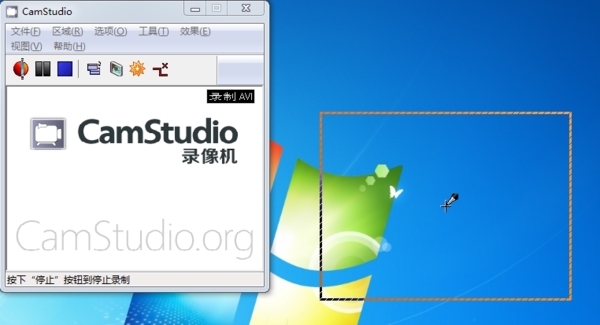
2、然后软件就会开始录制了

3、我们可以点击暂停键暂停,点停止键结束录制。
怎么录制全屏
1、我们点击菜单栏中的区域,可以看到几个选项,分别是区域、固定区域、窗口、全屏幕
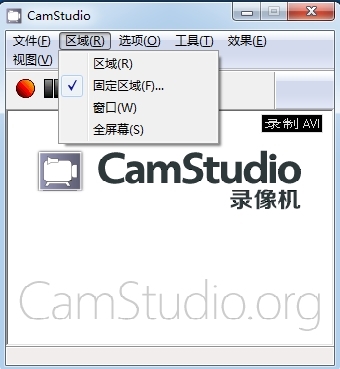
2、我们选择全屏幕

3、我们再点击“开始录制”按钮,就直接开始视频的录制了,不用进行录制区域的选择。
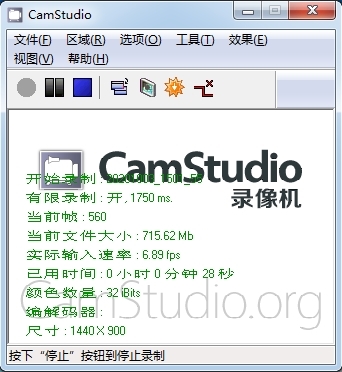
怎么保存视频
1、我们点击录制按钮,进行视频的录制

2、然后点击停止按钮结束视频的录制

3、在点击停止录制后,会弹出一个窗口
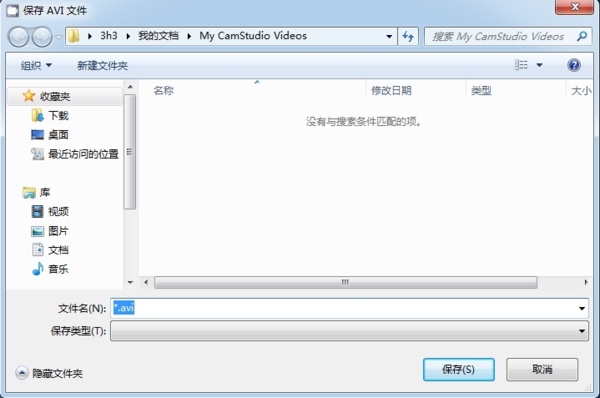
4、我们可以输入要保存的文件名,然后点击保存就可以完成视频的保存。
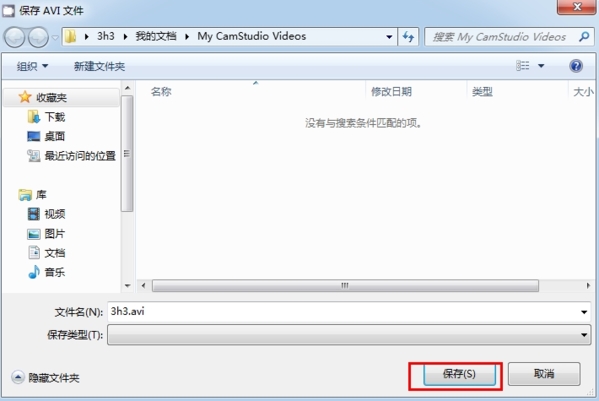
更新日志
1、修复软件BUG
2、提升软件的使用体验
3、对软件进行全文本汉化






























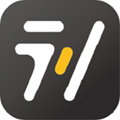







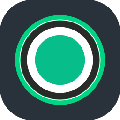
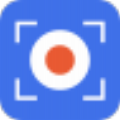





网友评论